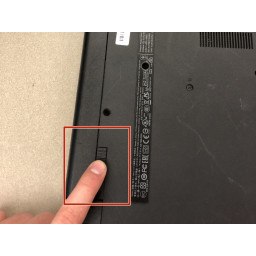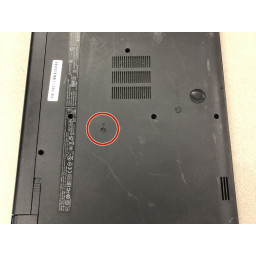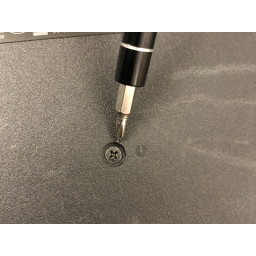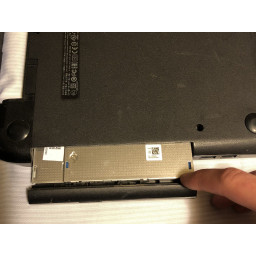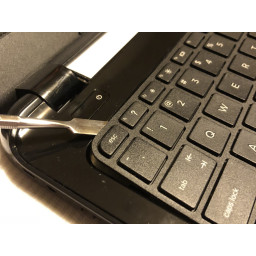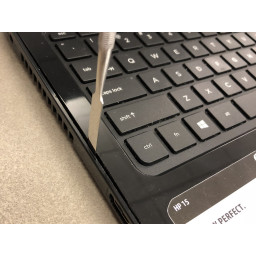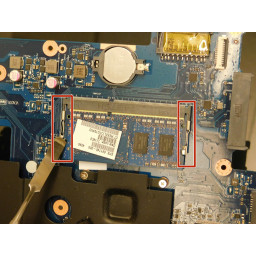Замена оперативной памяти HP 15-R263DX

Шаг 1
Извлеките аккумулятор из компьютера, сдвинув два зажима на нижней части компьютера по направлению к центру компьютера.
Выдвиньте аккумулятор, как показано на рисунке.
Шаг 2
С помощью крестообразной отвертки № 1 выверните небольшой винт рядом с гравировкой диска, показанной на рисунке.
Шаг 3
Найдите две угловые ручки на шарнирной стороне компьютера.
Используя металлический spudger, удалите две угловые ручки, чтобы открыть винты.
Шаг 4
Удалите 2 черных винта, крепящих жесткий диск к корпусу компьютера.
Шаг 5
Удалите 2 винта, удерживающие материнскую плату в корпусе ноутбука.
Шаг 6
Аккуратно выдвиньте дисковод оптических дисков из боковой части компьютера.
Шаг 7
Удалите 11 маленьких винтов на нижней части компьютера, которые показаны на рисунке.
Шаг 8
Аккуратно сдвиньте жесткий диск от материнской платы, чтобы отсоединить его.
После отсоединения поднимите жесткий диск, чтобы извлечь его из компьютера.
Шаг 9
Удалите соединения вокруг материнской платы.
Шаг 10
Удалите 2 маленьких винта, которые находятся на нижней стороне слота лотка для дисков.
Шаг 11
Удалите винт, удерживающий чип WiFi на месте.
Сдвиньте чип с материнской платы и установите его в другом месте внутри компьютера.
Шаг 12
Используя spudger, поддевайте края клавиатуры, пока все клипы не отсоединятся и клавиатура не отсоединится от компьютера.
Чтобы отсоединить разъем ленты, поднимите черный зажим, показанный на рисунке.
Аккуратно потяните ленту, пока не отсоедините.
Шаг 13
Переверните материнскую плату, чтобы получить доступ к нижней части, открывая оперативную память.
Шаг 14
Отсоедините два других ленточных разъема под клавиатурой, откинув вверх черные зажимы.
Удалите 4 маленьких винта, показанных на рисунке.
Шаг 15
Извлеките чип ОЗУ, одновременно отжав 2 пружинных зажима от ОЗУ.
Шаг 16
Отсоедините фиксаторы лицевой панели, отодвинув корпус от внешнего края лицевой панели с помощью металлического клина.
Затем можно снять лицевую панель с компьютера.
Комментарии
Пока еще нет ниодного комментария, оставьте комментарий первым!
Также вас могут заинтересовать
Вам могут помочь


Лаборатория ремонта